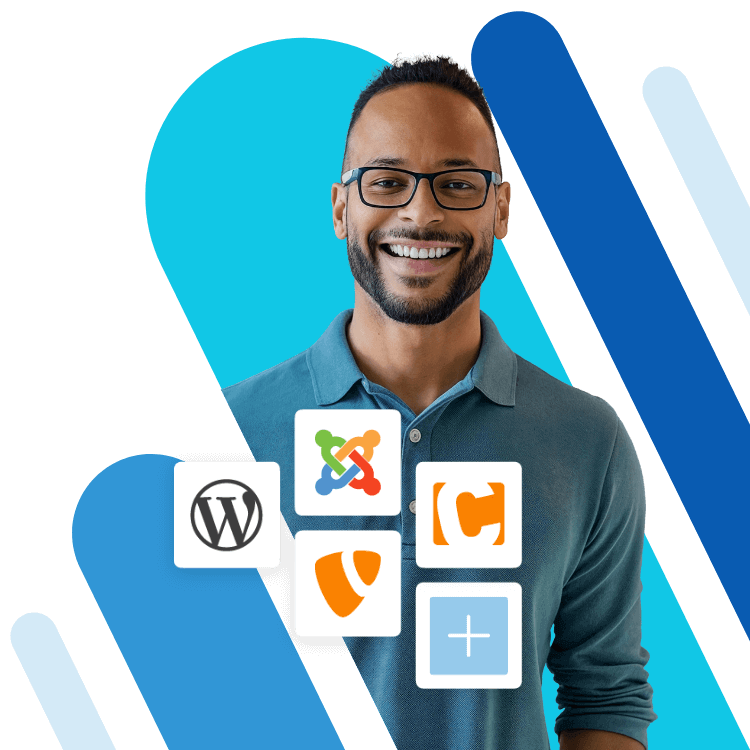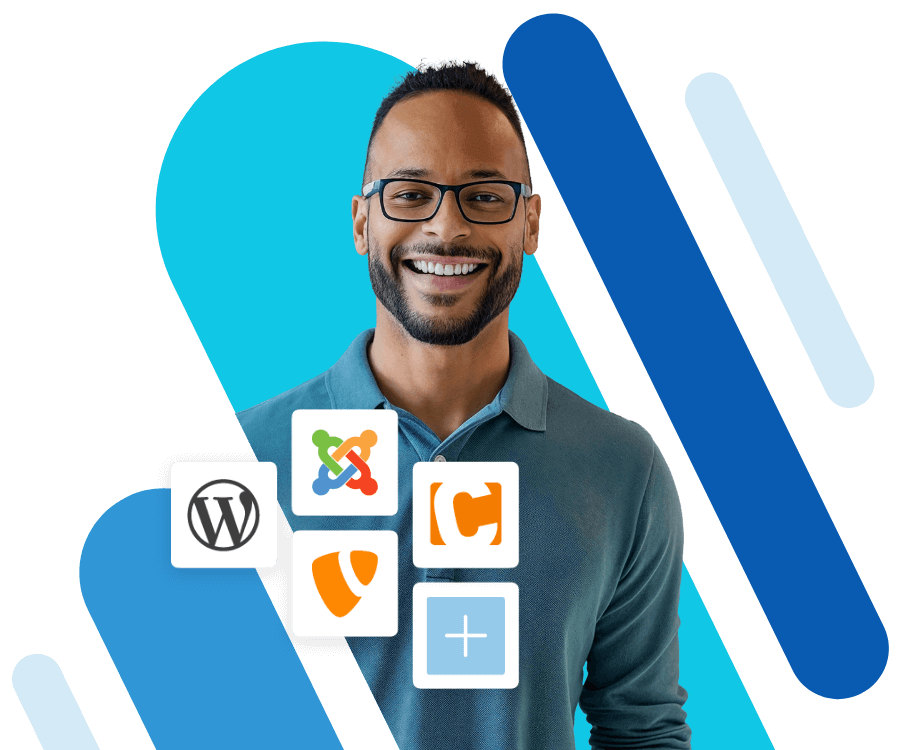WordPress Widgets – Definition und Funktion
WordPress Widgets sind dynamische, individualisierbare Computerprogramme, die sich als Blöcke oder Inhaltsausschnitte in eine WordPress-Seite integrieren lassen. Widgets bieten zusätzliche Website-Features wie Kalender, Suchfunktionen oder RSS-Feeds.
- Inklusive Wildcard-SSL-Zertifikat
- Inklusive Domain Lock
- Inklusive 2 GB E-Mail-Postfach
Was sind WordPress Widgets?
Allein aus dem Wort „Widget“ lässt sich nur schwer die Funktion oder Bedeutung ablesen: Übersetzt heißt Widget so viel wie „Ding“, „Gerät“ oder „Steuervorrichtung“. Als Bestandteile von WordPress bieten Widgets zusätzliche Funktionalität für Websites. Sie fungieren als dynamische Website-Bereiche, die sich auf Wunsch mit individuellen Inhalten, Funktionen, Medien oder Textausschnitten befüllen lassen. Die Idee dahinter ist, möglichst ohne Programmieraufwand ein WordPress Theme mit praktischen Funktionen nach Wunsch zu gestalten. Widgets lassen sich in den Header, den Footer, die Sidebar oder andere Website-Bereiche integrieren. Die Sidebar ist hierbei der beliebteste Widget-Bereich.
Wozu werden WordPress Widgets verwendet?
WordPress Widgets können als zusätzliche Bedien- und Inhaltselemente einer Website nahezu alle inhaltlichen Themen abdecken. Wo Sie Widgets auf einer WordPress-Seite platzieren, hängt vom selbst gewählten bzw. designten WordPress Theme und den zur Verfügung stehenden Widget-Bereichen ab. Folgende Funktionalitäten lassen sich mit WordPress Widgets ohne Programmierkenntnisse in die eigene Website integrieren:
- Suchfunktionen für Stichwortsuche
- Kategorienfilter
- Tag-Clouds (für alle Artikel, die sich einem Tag zuordnen lassen)
- RSS-Feeds für neue Beiträge eigener oder anderer Websites
- Social-Media-Einbettung
- Bildergalerien
- Karten (z. B. Google Maps)
- Kalenderfunktionen
- Einbindung von Videos und Musik (z. B. von YouTube)
Mit WordPress-Hosting von IONOS gestalten Sie ansprechende, interaktive WordPress-Seiten – drei dauerhaft kostenlose Domains inklusive.
Welche Widgets sind in WordPress enthalten?
WordPress umfasst standardmäßig zahlreiche Widgets, die Sie sofort in Ihre Website einbauen können. Der Vorteil: Sie müssen weder externe Plugins installieren noch HTML- oder CSS-Kenntnisse mitbringen. Sie platzieren Widgets einfach mit dem Block Editor im gewünschten Widget-Bereich auf der Seite und aktivieren sie.
Folgende vorinstallierte Widgets finden Sie in WordPress:
- Archive: Listet ältere Beiträge sortiert nach Monaten auf
- Kalender: Fügt Kalenderfunktion hinzu
- Neueste Beiträge: Führt neueste Posts auf
- Neueste Kommentare: Führt neueste Kommentare zu Beiträgen auf
- RSS: Integriert RSS-/Atom-Feeds von eigenen oder externen Websites
- Seiten: Zeigt die Seiten der eigenen Website an
- Text: Darstellung von beliebigen Text-/HTML-Elementen
- HTML: Einfügen von HTML-Code-Elementen
- Galerie: Integriert eine Bilder-Galerie
- Individuelles Menü: Erweitert Sidebar um eigenes Menü
- Kategorien: Gliedert Website in ansteuerbare Kategorien
- Schlagwörter-Wolke: Zeigt Clouds der meistgenutzten Tags (Schlagworte)
- Suche: Fügt ein Suchfenster für die interne Website-Suche hinzu
Sie haben Interesse an mehr Informationen zum Thema WordPress? Dann hören Sie sich den IONOS WordPress Podcast mit spannenden Infos zur Geschichte und aktuellen Entwicklungen des beliebten Open-Source-CMS an:
Welche Arten von Widgets gibt es?
Seien es vorinstallierte WordPress Widgets, selbst programmierte Plugins mit maßgeschneiderten Funktionen oder Widgets externer Anbieter – Widgets werten eine Website auf. Um sie richtig einzusetzen, sollten Sie jedoch die verschiedenen Arten und Kategorien von Widgets kennen. Folgende Arten von Widgets sind für einen ansprechende Website wichtig:
Neuigkeiten- und Feed-Widgets
Neuigkeiten-Widgets zählen zu den wichtigsten Erweiterungen für eine WordPress-Seite. Mit ihnen lassen sich neueste Blogbeiträge und Artikel, neueste Kommentare oder neue Produkte sichtbar für Seitenbesucher präsentieren. WordPress-RSS-Widgets wiederum können nicht nur neue Beiträge Ihrer Seiten oder anderer Seiten übersichtlich darstellen, sondern sogar von Lesern abonniert werden. Diese bleiben mit entsprechenden Feed-Readern automatisch mit dem automatischen RSS-Feed auf dem neuesten Stand.
Beispiele:
Call-to-Action-Widgets
CTA-Buttons sind auf einer Website eine gute Möglichkeit, Besucher zu einer Handlung zu bewegen. Leser, die Beiträge mit Begeisterung verfolgen oder sich für Produkte interessieren, können auf diese Weise Mailadressen hinterlegen, einen RSS-Feed abonnieren, ein Aktionsprodukt in den Warenkorb legen oder bei Fragen Kontakt aufnehmen. Bei neuen Posts und Beiträgen bauen Sie Call-to-Action-Buttons ein, indem Sie diese im integrierten Gutenberg-Block-Editor bei der Erstellung hinzufügen. Für ein dauerhaftes Widget nutzen Sie Call-to-Action-Widgets von Drittanbietern.
Beispiele:
- In Sekunden zur professionellen WordPress Website mit KI-Tools
- Jetzt bis zu 3x schneller dank SSD, Caching & optimierter Plattform
- Tägliche Sicherheits-Scans, DDoS-Schutz und 99,98 % Verfügbarkeit
Navigations-Widgets
Seiten mit vielen Inhalten, Unterseiten und Kategorien sollten jedoch leicht zu navigieren sein. Hierzu bieten sich Navigations-Widgets für Navigationsmenü, Suche, Kategorien oder Tags an. Mit ihnen können Seitenbesucher spezielle Kategorien oder Schlagworte ansteuern, Beiträge nach Monat oder Datum filtern oder nach spezifischen Begriffen, Produkten und Phrasen suchen. Sie können sogar ein Google-Suche-Widget einbauen, um die Suche auf das Web auszudehnen, ohne dass Besucher Ihre Seite verlassen müssen.
Beispiele:
Social Media Widgets
Sie sind auch in den sozialen Medien aktiv? Dann nutzen Sie Social Media Widgets, um Besucher Ihrer WordPress-Seite auf Ihre Socia-Media-Profile und -Kanäle aufmerksam zu machen. Diese sind im Grunde ebenfalls Feed-Widgets, spezialisieren sich jedoch darauf, aktuelle Beiträge in sozialen Medien auf der Website abzubilden. Mit Widgets für Social-Media-Buttons können Ihre Besucher Ihnen auf Twitter, Facebook, Instagram oder TikTok folgen, Ihren YouTube-Kanal abonnieren oder neueste Social-Media-Beiträge liken.
Viele Nutzer surfen heute hauptsächlich mit mobilen Endgeräten im Internet. Achten Sie also darauf, Ihre WordPress-Seiten für die mobile Ansicht zu optimieren, z. B. durch WordPress-AMP-Plugins.
Beispiele:
- Widget for Social Page Feeds
- Smash Balloon Feeds für Facebook, für Instagram, für Twitter oder für YouTube
- Shared Counts
- Sassy Social Share
- Easy Social Icons
Audio- und Video-Widgets
Integrierte Audio- oder Video-Clips lockern eine Website auf und gestalten sie modern und interaktiv. Durch Bildergalerien (z. B. zu neuen Artworks oder Shop-Fotos) informieren Sie Besucher auf den ersten Blick über neuen Content und führen sie mit integrierten Links direkt zur Quelle. Ideal auch für alle, die Audio-Player für Podcasts oder Video-Tutorials (z. B. auf YouTube) anbieten und diese in Blogs integrieren möchten.
Beispiele:
- Wonder Video Embed (für Videos)
- Fusebox (für Audioplayer)
- PowerPress (für Podcasting)
Shopping Widgets
Wer einen Onlineshop mit WordPress erstellt, sollte Warenkorb-Widgets nutzen, die sichtbar im Header, im Footer oder in der Sidebar liegen und Shop-Besucher vom Shop-Bereich direkt zum Warenkorb führen. Auch die Darstellung von Produkten aus Ihrem Onlineshop ist mit Produkt-Widgets möglich.
Beispiele:
Kontakt- und Mailing-Widgets
Wenn Besucher Fragen oder Probleme haben oder weitere Informationen benötigen, erleichtern Kontakt-Widgets die direkte Kontaktaufnahme. Ein Kontakt-Widget, z. B. in der Fußzeile platziert, führt Besucher direkt zum Kontaktformular. Ein vorinstalliertes Kontaktformular-Widget gibt es in WordPress nicht, jedoch helfen hier Plugins wie das kostenfreie Contact Form 7 oder das kostenpflichtige Gravity Forms.
Eine weitere Möglichkeit sind Widgets für Mailinglisten, über die Besucher Mailadressen für Newsletter und E-Mail-Marketing eintragen können. Hierzu bieten sich MailChimp oder MailChimp-Alternativen wie GetResponse, Emma oder Mailjet an.
Beim Erstellen einer WordPress-Website kommt es auch auf WordPress-SEO an, um Ihrer Seite möglichst große Reichweite zu verschaffen.
So lassen sich WordPress Widgets hinzufügen
Die Verwaltung von Widgets erfolgt im WordPress-Backend bzw. im Dashboard. Dort finden Sie unter dem Menüpunkt „Design“ den Bereich „Widgets“. Beachten Sie jedoch, dass Sie Widgets gezielt einsetzen sollten. Zu viele davon auf einer Seite überfluten Besucher mit Informationen. Platzieren Sie Widgets also bewusst. Um Widgets hinzuzufügen, bieten sich drei Möglichkeiten an:
Vorinstallierte WordPress-Widgets hinzufügen
Hierfür gehen Sie im Dashboard auf „Design“ > „Anpassen“ > „Widgets“ und fügen vorinstallierte WordPress Widgets mit einem WordPress Page-Builder bzw. Gutenberg-Block-Editor in verfügbare Seitenbereiche ein bzw. ordnen Sie neu an. Je nach WordPress Theme zeigt der Customizer verfügbare Widget-Bereiche im Header, Footer oder in der Sidebar an. Wurde ein Widget hinzugefügt, speichern Sie Ihre Änderungen mit der Schaltfläche „Veröffentlichen“. Mit dem Block-Editor haben Sie zudem die Möglichkeit, Widgets nur bestimmten Seiten einer Website hinzuzufügen.
Die Domain-Registrierung von IONOS bietet Ihnen individualisierte, markante Domain für Ihr Business – inklusive 2 GB E-Mail-Postfach, Wildcard SSL und Domain Lock.
Plugins mit Widget-Funktionen von Drittanbietern hinzufügen
Suchen Sie im Dashboard unter „Plugins“ nach passenden WordPress Plugins oder Drittanbieter-Plugins mit Widget-Option und installieren Sie diese. Viele kostenlose Plugins bieten bereits genügend Widget-Funktionen, die sich für kleine und größere Websites eignen. Mit Premium-Plugins wiederum haben Sie deutlich mehr Optionen hinsichtlich Gestaltung und Funktion Ihrer Seiten.
Widgets/Plugins selbst programmieren
Wer über fortgeschrittene Programmierkenntnisse verfügt und unter den vorhandenen Plugins und Widgets kein passendes findet, kann mit der Widgets-API eigene Widgets über den Plugin-Ordner erstellen. Hierzu legen Sie ein neues Plugin im Verzeichnis wp-contetnt/plugins an und programmieren einen bedarfsgerechten Plugin-Code. Da es sich hierbei um komplexe Schritte handelt, empfiehlt es sich, nach Möglichkeit fertige Widgets zu nutzen, die bereits zahlreiche Funktionen bieten.
Nutzen Sie gezielt Widgets, um Ihre Website ansprechend und nutzerfreundlich zu gestalten, praktische Funktionen für Neuigkeiten, Medien und Navigation einzubauen. Durch smarte Website-Funktionalität binden Sie Leser nicht nur durch Social Media dauerhaft an Ihren Content, sondern vereinfachen die Kauferfahrung auf WordPress mit E-Commerce und stärken Ihre Marke als Blogger, Verkäufer, Künstler oder Unternehmen.